クリスマスや誕生日に光沢のある新しいAndroid携帯電話またはタブレットを入手した場合は、すぐにガジェットで遊び始めることを熱望している必要があります。しかし、Androidデバイスを初めて使用する場合は、おそらく「今何?」と思うでしょう。 さて、あなたはあなたのグーグルアカウントを設定し、あなたの連絡先間で作成またはコピーし、そして新しい光沢のあるAndroidデバイスに重要なアプリをダウンロードしたいかもしれません。誰もがAndroidの使い方を知っているわけではありません。したがって、このガイドでは、アプリのセットアップ、保護、インストール、およびAndroidスマートフォンのホーム画面のカスタマイズについて説明します。
ステップ1.SIMカードを挿入し、PINを入力します
SIMカードをすでにお持ちの場合は、デバイスを開く前にAndroidスマートフォンに直接挿入できます。次に、システムはPIN番号の入力を求めます。電話メーカーが異なれば、SIMカードの置き方も異なることに注意してください。
ステップ2.言語選択
SIMカードが電話に挿入されたら、デバイスを起動できます。次に、使用する言語を選択するように求められます。選択したさまざまな言語のリストがあり、リストから言語を選択できます。次に、「開始」をクリックして次のステップに進みます。
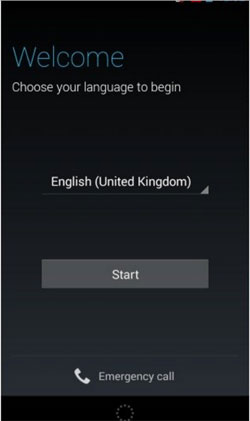
ステップ3.Googleアカウントの設定/ログイン
たぶん、あなたの新しいAndroid携帯電話をセットアップする上で最も重要なコンポーネントはあなたのGoogleアカウントです。Googleアカウントを持っていると、Google Playストアからアプリをダウンロードしたり、重要なデータをバックアップおよび復元したりするのが簡単になります。画面の指示に従って新しいGoogleアカウントを作成するか、既存のGoogleアカウントに直接サインインします。
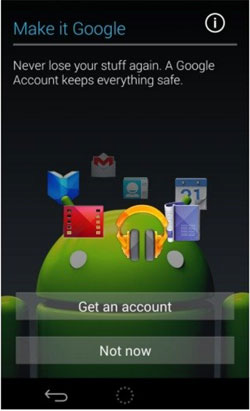
ステップ4.マイクロSDカードを挿入します
SIMカードのスペースが限られていることを知っているので、次に行うことは、携帯電話のメモリを拡大するためにmicroSDカードを挿入して、より多くの写真、ビデオ、その他のファイルを保存できるようにすることです。
ステップ5.グーグルプレイストアからアプリをダウンロードする
Google Playストアには、Android メモリマネージャーアプリ、Androidセキュリティアプリ、 Android用コールマネージャーアプリ など、人気のあるアプリケーションがたくさんあります。アプリを簡単にダウンロードできるように、 Coolmuster Android Assistant (Androidデータ移行)という名前のオールインワンのAndroidアプリダウンロードプログラムを次に示します。それはあなたのAndroid携帯電話にアプリを簡単にインストールおよびアンインストールすることができます。
ここでは、 Androidスマートフォンにアプリをインストールする 方法と、 Androidからアプリをアンインストールする方法を教える2つのガイドを紹介します。

ステップ6。電話をパーソナライズする
Androidスマートフォンに付属の背景画像に不満がある場合は、好きなように自由に変更を加えることができます。[設定]メニューで[ディスプレイ]または[壁紙]を探して、壁紙を変更します。
Androidデバイスでシンボルのフォントとスタイルを変更したり、別のランチャーを試して外観と機能を完全に変更したりすることもできます。あなたがそれらの変更を加えた後、あなたのAndroid携帯電話でもっと楽しんでください。
関連記事: